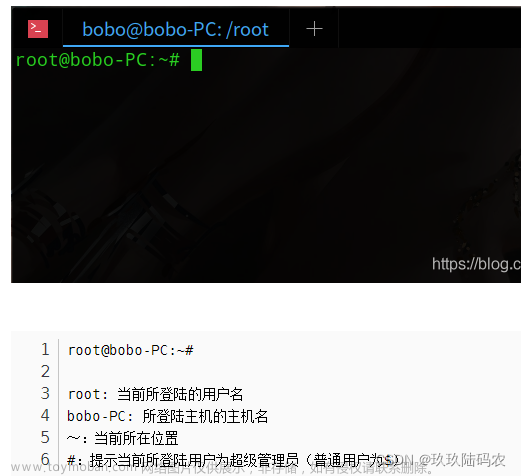不想用vnc安装图形化界面,直接找了一个有图形化界面的ubuntu镜像
镜像地址:
https://hub.docker.com/r/kasmweb/desktop/tags
pull完镜像后生成容器即可,此界面为web版,地址为:
https://IP_OF_SERVER:6901文章来源:https://www.toymoban.com/news/detail-524777.html
docker run -it -p 6901:6901 -e VNC_PW=password --name ubuntu-test kasmweb/desktop:1.10.0-rolling文章来源地址https://www.toymoban.com/news/detail-524777.html
到了这里,关于docker使用ubuntu镜像图形化界面的文章就介绍完了。如果您还想了解更多内容,请在右上角搜索TOY模板网以前的文章或继续浏览下面的相关文章,希望大家以后多多支持TOY模板网!